Дугме Почетна на вашем иПхоне -у има више намена - откључавање иПхоне -а, отварање менија за више задатака, повратак на почетни екран, позивање Сири итд. Таква честа употреба може утицати на одзив дугмета Хоме. Иако је дизајниран да траје, временом може постати заостао или мање осетљив. Изненађујуће, велики број проблема са дугметима за почетак има више везе са софтвером него са стварним хардвером.
Ако приметите да дугме за почетни екран вашег иПхоне -а више не реагује као што је било, ево неколико савета које можете да употребите да бисте поправили заостајање дугмета за почетни екран.
Онемогућите пречице за приступачност
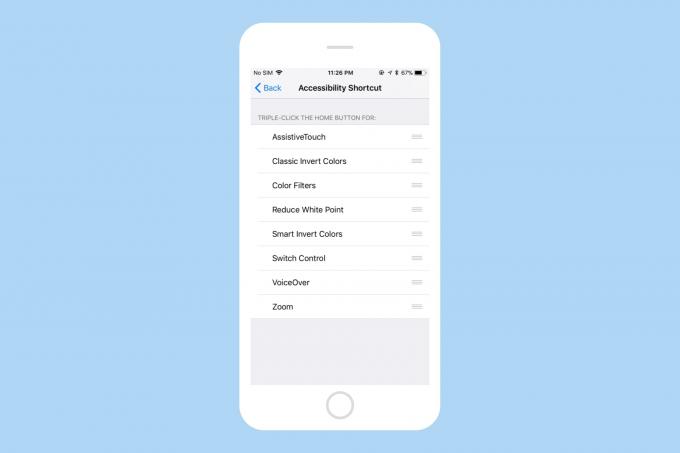
Фотографија: Цулт оф Мац
Није тајна да је иПхоне је функције приступачности учинио доступним свима. Можете такође трипут кликните на дугме Почетна за приступ овим функцијама приступачности. Ово вам омогућава да брзо активирате било коју пречицу приступачности без потребе да улазите
Подешавања сваки пут. Уштеда времена, али може учинити да притисак на дугме Почетна буде мало заостао.Пошто сте тастеру Хоме доделили троструки клик, иПхоне чека неко време након првог клика да открије да ли ћете направити још један клик. Ово уводи значајно кашњење приликом клика на дугме Почетна.
Када је ово подешавање искључено, ваш иПхоне не мора да чека да открије додатни клик. Да бисте ово онемогућили, отворите Подешавања на свом иПхоне -у и идите на Опште> Приступачност> Пречица за приступачност и поништите све. И даље можете приступити опцијама приступачности као и обично ако одете на Опште> Приступачност на вашем иПхоне -у.
Проверите брзину клика тастера Почетна
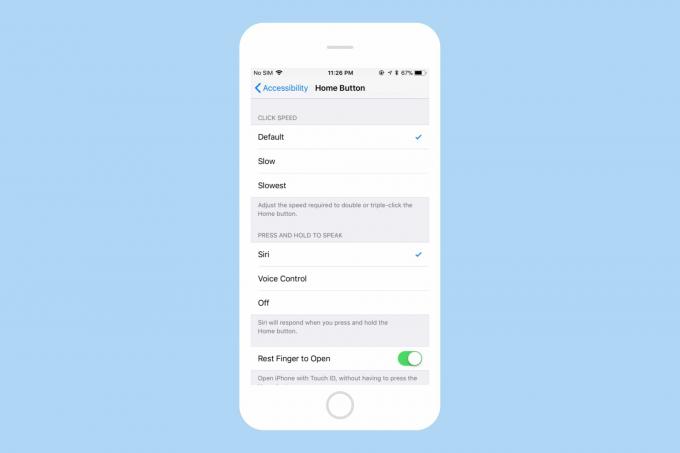
Фотографија: Цулт оф Мац
Можете подесити потребну брзину за двоструки или троструки клик на дугме Почетна. Подразумевано је подешено на највећу брзину. Али могуће је да је неко случајно променио ову поставку. Да бисте ово проверили, отворите Подешавања на свом иПхоне -у и идите на Опште> Приступачност> Дугме Почетна. Овде проверите да ли је брзина клика подешена на Уобичајено.
Поново калибрирајте дугме Хоме
иОС садржи згодан трик који можете користити за поновну калибрацију почетног дугмета вашег иДевице -а. То је прилично стари трик, и чак смо то покрили у прошлости. Остаје нејасно зашто или како то заиста функционише, али чини се да су многи корисници имали користи од тога. Претпостављам да се на тај начин брише меморија, убијајући апликације које спутавају време процесора када се од њих тражи да се искључе.
Ево како можете поново калибрирати дугме Почетна:
- Покрените Веатхер, Стоцк или било коју другу апликацију која је унапред инсталирана на вашем иПхоне-у.
- Притисните и држите дугме за укључивање док се не појави клизач „Слиде то повер офф“.
- Сада притисните и држите Хоме дугме око 8 секунди док клизач „Слиде то повер офф“ нестане.
Ово би требало да убије тренутну апликацију и поново је покрене. Дугме Почетна би сада требало поново калибрисати и требало би да буде много осетљивије.
Поново покрените иПхоне
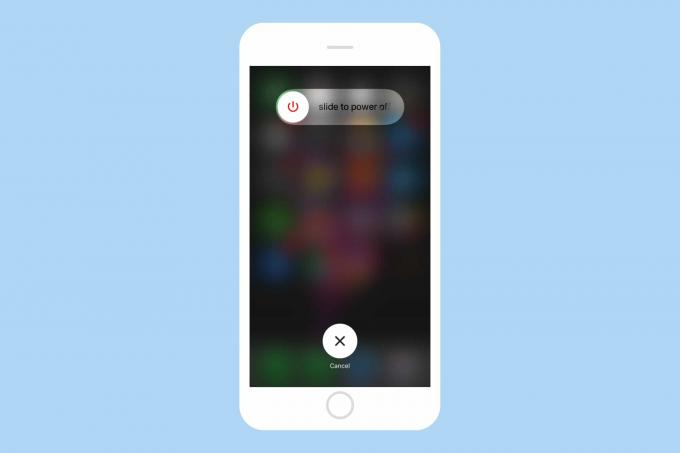
Фотографија: Цулт оф Мац
Ово може изгледати као да нема проблема, али вам може помоћи да повремено поправите заостајање тастера Почетна. Да бисте поново покренули иПхоне, држите тастер дугме за укључивање док не видите „Клизите да бисте се искључили“. Ако га померите, ваш иПхоне ће се искључити. Поново притисните дугме за напајање да бисте укључили уређај.
Ресетовање свих подешавања
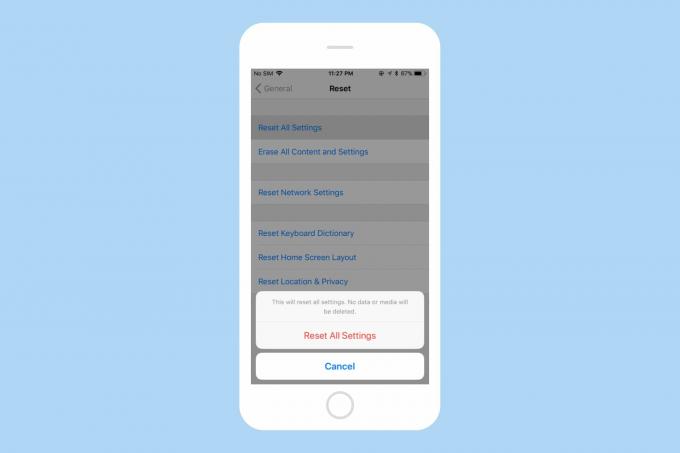
Фотографија: Цулт оф Мац
Ако сумњате да је промена поставки иПхоне -а проузроковала заостајање дугмета Хоме, али касније не можете да пронађете ту поставку, иОС може једним додиром да врати поставке на подразумеване. Отворите да бисте поништили сва подешавања Подешавања на свом иПхоне -у и идите на Опште> Ресетуј и додирните Ресетуј свеПодешавања. Ово ресетује сва подешавања на подразумевана, али не избришите све податке или медије на свом уређају. Ако је неисправна поставка довела до кашњења дугмета Хоме, ова метода би требала брзо поправити ствари.
Ако све горе наведено не успије, можда бисте требали вратити иПхоне на творничке поставке. Да бисте то урадили, идите на Подешавања> Опште> Ресетуј> Обриши сав садржај и подешавања. Имајте на уму да ће фабричко ресетовање вашег иПхоне -а избрисати све, па се уверите направите резервну копију података пре него што наставите.
Поправите заостајање тастера Почетна на вашем иПхоне -у
Надајмо се да би ови савети могли да помогну да се поправи заостајање дугмета Хоме које доживљавате на свом иПхоне -у. Ако се чини да ништа од горе наведеног не помаже, постоји велика могућност да је у питању хардверски проблем. У том случају, требало би пошаљите свој иПхоне на поправку.

